WordPress 링크 점프 플러그인이란 무엇입니까?

워드프레스 링크 점프 플러그인이 무엇인가요?
온라인 수익을 홍보하기 위해 WordPress를 사용하는 경우 이 플러그인이 도움이 될 수 있습니다. 점프를 사용하여 프로모션 링크를 숨길 수 있으며 플러그인의 추적 기능을 사용하여 사용자 클릭 수 및 기타 콘텐츠를 계산할 수도 있습니다. 또한, 이 플러그인의 또 다른 유용한 측면은 관리가 쉽다는 것입니다. 향후 특정 링크의 내용을 변경하려면 각 링크를 열 필요 없이 플러그인 링크 목록에서 수정하기만 하면 됩니다. 기사.
추천: "WordPress Tutorial"
이 플러그인의 이름은 Pretty Link Lite, 플러그인 홈페이지: http://wordpress.org/extend/plugins/pretty-link/입니다. WordPress 백엔드에서 검색하여 설치할 수도 있습니다.
Pretty Link Lite 플러그인 메뉴:
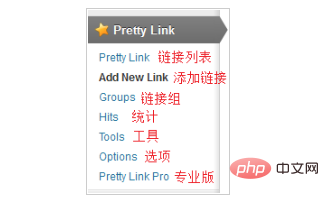
Pretty Link Lite 링크 추가:
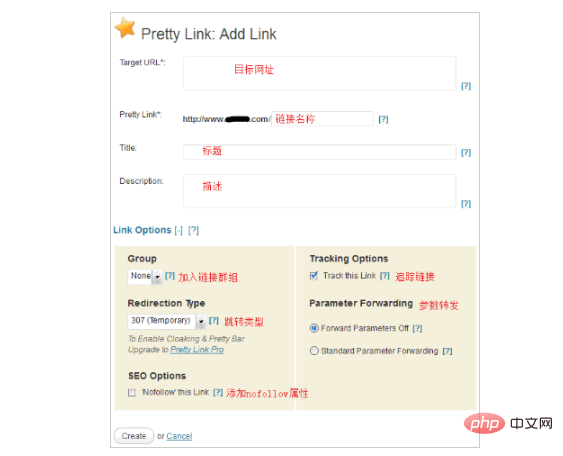
WordPress 링크 점프 플러그인에는 리디렉션, GoCodes, WP 외부 링크 없음 등도 포함되어 있지만 그 중 일부 더 이상 사용할 수 없습니다. 업데이트되었습니다. 다운로드하려면 타사 다운로드 소스를 찾으세요.
위 내용은 WordPress 링크 점프 플러그인이란 무엇입니까?의 상세 내용입니다. 자세한 내용은 PHP 중국어 웹사이트의 기타 관련 기사를 참조하세요!

핫 AI 도구

Undresser.AI Undress
사실적인 누드 사진을 만들기 위한 AI 기반 앱

AI Clothes Remover
사진에서 옷을 제거하는 온라인 AI 도구입니다.

Undress AI Tool
무료로 이미지를 벗다

Clothoff.io
AI 옷 제거제

Video Face Swap
완전히 무료인 AI 얼굴 교환 도구를 사용하여 모든 비디오의 얼굴을 쉽게 바꾸세요!

인기 기사

뜨거운 도구

메모장++7.3.1
사용하기 쉬운 무료 코드 편집기

SublimeText3 중국어 버전
중국어 버전, 사용하기 매우 쉽습니다.

스튜디오 13.0.1 보내기
강력한 PHP 통합 개발 환경

드림위버 CS6
시각적 웹 개발 도구

SublimeText3 Mac 버전
신 수준의 코드 편집 소프트웨어(SublimeText3)

뜨거운 주제
 7649
7649
 15
15
 1392
1392
 52
52
 91
91
 11
11
 73
73
 19
19
 36
36
 110
110
 WordPress 기사 목록을 조정하는 방법
Apr 20, 2025 am 10:48 AM
WordPress 기사 목록을 조정하는 방법
Apr 20, 2025 am 10:48 AM
WordPress 기사 목록을 조정하는 4 가지 방법이 있습니다. 테마 옵션 사용, 플러그인 사용 (예 : Post Type Order, WP Post List, Boxy Sitture), 코드 사용 (Functions.php 파일의 설정 추가) 또는 WordPress 데이터베이스를 직접 수정하십시오.
 WordPress 의견을 표시하는 방법
Apr 20, 2025 pm 12:06 PM
WordPress 의견을 표시하는 방법
Apr 20, 2025 pm 12:06 PM
WordPress 웹 사이트에서 댓글 활성화 : 1. 관리자 패널에 로그인하고 "설정" - "토론"으로 이동하여 "주석 허용"을 확인하십시오. 2. 주석을 표시 할 위치를 선택하십시오. 3. 주석을 사용자 정의합니다. 4. 의견을 관리하고 승인, 거부 또는 삭제합니다. 5. 사용 & lt;? php comment_template (); ? & gt; 주석을 표시하는 태그; 6. 중첩 된 주석 활성화; 7. 주석 모양 조정; 8. 스팸 주석을 방지하기 위해 플러그인 및 검증 코드를 사용하십시오. 9. 사용자가 그라바타 아바타를 사용하도록 권장합니다. 10. 참조 할 주석을 만듭니다
 WordPress에 오류가 있으면해야 할 일
Apr 20, 2025 am 11:57 AM
WordPress에 오류가 있으면해야 할 일
Apr 20, 2025 am 11:57 AM
WordPress 오류 해상도 안내서 : 500 내부 서버 오류 : 플러그인을 비활성화하거나 서버 오류 로그를 확인하십시오. 404 페이지를 찾을 수 없습니다 : Permalink를 점검하고 페이지 링크가 올바른지 확인하십시오. 흰색 사망 화면 : 서버 PHP 메모리 제한을 늘리십시오. 데이터베이스 연결 오류 : 데이터베이스 서버 상태 및 WordPress 구성을 확인하십시오. 기타 팁 : 디버그 모드 활성화, 오류 로그 검사 및 지원을 찾으십시오. 오류 방지 : 정기적으로 WordPress를 업데이트하고 필요한 플러그인 만 설치하고 웹 사이트를 정기적으로 백업하고 웹 사이트 성능을 최적화하십시오.
 WordPress 웹 사이트 계정 로그인
Apr 20, 2025 am 09:06 AM
WordPress 웹 사이트 계정 로그인
Apr 20, 2025 am 09:06 AM
WordPress 웹 사이트 계정에 로그인하려면 : 로그인 페이지를 방문하십시오 : 웹 사이트 URL Plus "/wp-login.php"를 입력하십시오. 사용자 이름과 비밀번호를 입력하십시오. "로그인"을 클릭하십시오. 검증 2 단계 확인 (선택 사항). 성공적으로 로그인하면 웹 사이트 대시 보드가 표시됩니다.
 WordPress의 헤더를 작성하는 방법
Apr 20, 2025 pm 12:09 PM
WordPress의 헤더를 작성하는 방법
Apr 20, 2025 pm 12:09 PM
WordPress에서 사용자 정의 헤더를 만드는 단계는 다음과 같습니다. 테마 파일 "header.php"편집. 웹 사이트 이름과 설명을 추가하십시오. 탐색 메뉴를 만듭니다. 검색 표시 줄을 추가하십시오. 변경 사항을 저장하고 사용자 정의 헤더를보십시오.
 WordPress 웹 사이트 구축 및 구덩이를 피하십시오
Apr 20, 2025 am 08:06 AM
WordPress 웹 사이트 구축 및 구덩이를 피하십시오
Apr 20, 2025 am 08:06 AM
WordPress 웹 사이트를 구축 할 때주의하십시오. 구덩이를 깰 수있는 안내서는 위험을 피하는 데 도움이됩니다. 유료 테마를 선택하고 무료 테마의 품질 및 안전 위험을 피하십시오. 웹 사이트 속도 및 호환성 문제를 피하기 위해 플러그인을 설치할 때 "Less Is More". 정기적으로 데이터베이스를 최적화하여 원활한 웹 사이트 운영을 보장합니다. 보안 조치에주의를 기울이고 보안 플러그인을 정기적으로 업데이트하고 설치하십시오. 웹 사이트 충돌을 피하기 위해 코드를주의 깊게 수정하고 필요한 경우 테스트 환경에서 수행하십시오. 성능 최적화에주의를 기울이고 웹 사이트 속도를 높이며 사용자 경험을 향상시킵니다.
 WordPress 웹 사이트는 온라인이지만 검색 할 수는 없습니다
Apr 20, 2025 am 09:00 AM
WordPress 웹 사이트는 온라인이지만 검색 할 수는 없습니다
Apr 20, 2025 am 09:00 AM
WordPress 웹 사이트를 검색 엔진에서 찾을 수없는 이유 : 1. 인덱싱 문제; 2. 내용 문제; 3. 웹 사이트 기술 문제; 4. 링크 문제; 5. 지리적 제한, 웹 사이트 이름 및 소셜 미디어 존재와 같은 기타 문제.
 사용하기 쉬운 WordPress의 권장 제품 등록 플러그인
Apr 20, 2025 am 08:15 AM
사용하기 쉬운 WordPress의 권장 제품 등록 플러그인
Apr 20, 2025 am 08:15 AM
완벽한 WordPress 제품 등록 플러그인은 없으므로 선택은 실제 요구 사항과 웹 사이트 크기를 기반으로해야합니다. 권장 플러그인 포함 : Memberpress : 강력하지만 고가의 복잡한 구성 제한 컨텐츠 Pro : 콘텐츠 제한 및 회원 관리에 중점을 둡니다. 비용 효율적인 쉬운 디지털 다운로드 : 디지털 제품 판매 및 사용자 등록




